OS X มีไลบรารีฟอนต์ unicode มากมายที่ไม่เพียง แต่ประกอบด้วยตัวอักษรและตัวเลขและสัญลักษณ์อื่น ๆ เท่านั้น แต่ยังมีตัวละครที่สนุกและไม่เหมือนใครซึ่งอาจเป็นประโยชน์เมื่อเขียนเอกสาร มีหลายวิธีในการเข้าถึงตัวละครแปลก ๆ ใน OS X และวันอื่น ๆ ที่ฉันครอบคลุมตัวเลือกบางอย่างสำหรับการเข้าถึงเหล่านี้รวมถึงการใช้เมนูอักขระพิเศษใหม่ของ Lion และโปรแกรมดูแป้นพิมพ์
นอกเหนือจากตัวเลือกเหล่านี้แล้วระบบมีตัวแสดงอักขระที่จะช่วยให้คุณสามารถค้นหาตัวละครและแบบอักษรทั้งหมดที่เป็นไปได้ที่ OS X มีให้และให้คุณมีตัวเลือกในการแทรกที่จุดเคอร์เซอร์ข้อความสำหรับแอปพลิเคชัน ที่รองรับตัวละคร
ในการตอบสนองต่อบทความต้นฉบับของฉันเกี่ยวกับตัวเลือกการป้อนข้อมูลใน OS X ผู้อ่าน MacFixIt "ช่วงเวลา" สงสัยเกี่ยวกับความเป็นไปได้ใด ๆ ในการทำให้ไลบรารี่ของตัวละครที่กว้างขวางสามารถเข้าถึงได้มากขึ้นโดยเฉพาะสำหรับงานทั่วไป เขาเขียน,
ฉันอยากรู้วิธีที่รวดเร็วกว่าในการเข้าถึงสัญลักษณ์บางประเภทของ Apple เช่น "เบ็ดเตล็ด" เช่น (หน้ายิ้ม) (หัวใจ) (เครื่องหมาย) ฯลฯ
ขณะนี้ฉันต้องเปิดตัวแสดงตัวละครให้เลือกตัวละครและคลิกที่ปุ่ม "แทรก" ฉันทำสิ่งนี้ให้ยุ่งยากน้อยลงเล็กน้อยโดยการเปิดใช้งานตัวดูแป้นพิมพ์และตัวละครในแถบเมนู ฉันปรับขนาดตัวแสดงอักขระให้เล็กที่สุดเท่าที่จะทำได้และวางไว้บนหน้าจอเมื่อฉันคาดว่าจะต้องเข้าถึงบ่อยครั้ง
มีวิธีที่เร็วกว่าและง่ายกว่าในการเข้าถึงตัวละครใน Snow Leopard หรือ Lion หรือไม่?
ในขณะที่ OS X ไม่มีตัวเลือกเช่นแป้นพิมพ์ลัดที่จะเปิดหน้าต่างตัวแสดงอักขระอย่างรวดเร็วและไปที่ชุดอักขระที่ต้องการหากคุณมีอักขระบางตัวที่คุณต้องการเข้าถึงอย่างรวดเร็วคุณสามารถทำได้ ข้อดีของคุณสมบัติการแทนที่อักขระของ OS X เพื่อตั้งค่าการเข้าถึงอักขระที่คุณต้องการได้ง่าย นี่คือวิธีการทำสิ่งนี้:
เปิดหน้าต่างตัวแสดงอักขระของระบบ
เปิดการตั้งค่าระบบ "ภาษาและข้อความ" และไปที่แท็บข้อความ
ตรวจสอบให้แน่ใจว่าได้เลือกและเปิดใช้งาน "ใช้สัญลักษณ์และการแทนที่ข้อความ"
คลิกปุ่มบวกเพื่อเพิ่มการแทนที่สัญลักษณ์ใหม่
ในช่องแรก (คอลัมน์ "แทนที่") ป้อนสตริงข้อความที่คุณจะใช้เพื่อระบุสัญลักษณ์แสดงอารมณ์ที่ต้องการหรือสัญลักษณ์อื่น ๆ
ใน Character Viewer เลือกค้นหาสัญลักษณ์ที่ต้องการแล้วลากไปยังกล่องที่สอง (คอลัมน์ "พร้อม") ในการตั้งค่าระบบภาษาและข้อความ

ทำตามขั้นตอนนี้สำหรับสัญลักษณ์ที่คุณต้องการทั้งหมดและตอนนี้เมื่อคุณป้อนข้อความเป้าหมายในเอกสารมันจะถูกแทนที่ด้วยสัญลักษณ์
เคล็ดลับ: แม้ว่าสิ่งนี้จะสะดวกในการทำ แต่ปัญหาหนึ่งอาจเกิดขึ้นได้หากคุณต้องการเก็บตัวละครที่เป็นข้อความแทนการใช้ระบบแทน วิธีการหนึ่งคือยกเลิกการแทนที่ด้วยการกด Command-Z และระบบจะแสดงข้อความที่คุณป้อนซึ่งตรงข้ามกับอักขระที่ถูกแทนที่หรือคุณสามารถตั้งค่าการแทนที่ของคุณให้แตกต่างกันเล็กน้อย ตัวอย่างเช่นตัวละคร "





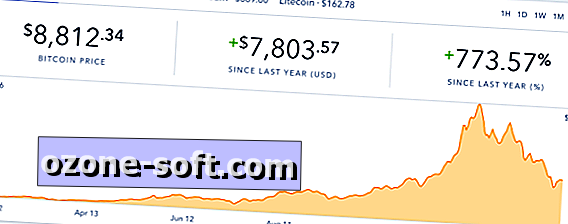






แสดงความคิดเห็นของคุณ